Windows 10'da Kodi Ares Sihirbazının Çalışmamasını Düzeltme
Yayınlanan: 2022-04-19
Ares Sihirbazı, Kodi uygulaması için popüler ve en sevilen bir eklentidir. Ares Sihirbazı Kodi uygulamanızda çalışmıyor mu? Şaşkın hissediyorsanız ve en sevdiğiniz Kodi Ares Sihirbazı ile ilgili sorunları çözmek için yanıtlar arıyorsanız, makaleyi sonuna kadar okuyun. Bonus olarak, bir bölüm Ares Sihirbazı'na en iyi alternatifi listeler.

İçindekiler
- Kodi Ares Sihirbazı Windows 10'da Çalışmıyor Nasıl Onarılır
- Temel Sorun Giderme Adımları
- Yöntem 1: Kodi'yi Güncelle
- Yöntem 2: Ares Sihirbazı Eklentisinde Önbelleği Temizle
- Yöntem 3: Kodi Günlük Dosyasını Sil
- Yöntem 4: Eklenti için Otomatik Güncelleştirmeleri Devre Dışı Bırak
- Yöntem 5: Ares Sihirbazı Eklentisini Yeniden Yükleyin
- Yöntem 6: Kodi Uygulamasını Yeniden Yükleyin
- Yöntem 7: Ares Sihirbazına Alternatifleri Deneyin
- 1. SüperRepo
- 2. Kodinerds.net
- 3. Nooblar ve İnekler
- 4. Görünümlü Cam Deposu
- 5. Cazwall Deposu
Kodi Ares Sihirbazı Windows 10'da Çalışmıyor Nasıl Onarılır
Kodi Ares Sihirbazı'ndaki sorunların olası nedenleri bu bölümde aşağıda listelenmiştir. Dolayısıyla, Ares Sihirbazını kullanırken bir sorun yaşıyorsanız, bunun nedeni aşağıdaki nedenlerden biri olabilir.
- Eski Kodi uygulaması: Bilgisayarınızda yüklü olan Kodi uygulaması güncel değilse veya daha eski bir sürümse, Ares Sihirbazı Kodi uygulamanızda çalışmayabilir.
- Kararsız İnternet Bağlantısı: Kodi uygulamasında yayın yaparken aktif ve kararlı bir internet bağlantınızın olması gerekir. İnternet bağlantısı dalgalanıyorsa, Ares Sihirbazını kullanamayabilirsiniz.
- Kısıtlı ağ erişimi: Kodi uygulamanızdaki bazı eklentiler İnternet Servis Sağlayıcılarınız tarafından kısıtlanmış olabilir. Bu, Kodi uygulamanızdaki Ares Sihirbazı'nın çalışmasını bozmuş olabilir.
- Bozuk Ares Sihirbazı: Kodi uygulamanıza yüklediğiniz Ares Sihirbazı bozuksa, depoyu kullanamayabilirsiniz. Depo sürümü yasaklanmışsa veya eskiyse, Sihirbaz bozulmuş olabilir.
- Bozuk Kodi uygulaması: Kodi uygulaması bozuksa, eklentilerin herhangi bir akışını desteklemiyor olabilir. Uygulama, yükleme işlemi sırasında veya yetkisiz üçüncü taraf eklentileri veya depoları nedeniyle bozulmuş olabilir.
Ares Sihirbazı bir zamanlar yasal sorunlar nedeniyle yayından kaldırılmıştı. Ama geçiciydi. Ares Sihirbazı şimdi muhteşem özellikleriyle geri döndü. Kodi destekli tüm cihazlarda iyi çalışır. Ares Sihirbazı ile ilgili herhangi bir sorun yaşıyorsanız, bunları düzeltmek için aşağıdaki yöntemleri izleyin.
Temel Sorun Giderme Adımları
Sorunu PC'nizde çözmek için temel sorun giderme yöntemlerini kullanmayı deneyin. Ares Sihirbazını kullanırken bazı aksaklıklar varsa, bu yöntemler uygulanırken bunların çözülmesi gerekir.
1. Sunucu Durumunu Kontrol Edin: Bazen, Ares Sihirbazındaki eklentilerin sunucusu bakım sorunları nedeniyle kapalı olabilir. Sunucu kapalıysa, eklentilerin hiçbirinde akış yapamayabilirsiniz. Şu Anda Aşağı mı gibi herhangi bir siteyi kullanarak çevrimiçi olarak kontrol edebilirsiniz. Sorun sunucu ile ilgiliyse bir süre beklemeniz gerekebilir.
2: Bir VPN Kullanın (Sanal Özel Ağ): Sorunun nedeni olarak listelendiği gibi, ISP'niz engelliyorsa Ares Sihirbazı çalışmayabilir. VPN hizmetlerinden herhangi birini PC'nize yüklemeyi deneyebilirsiniz. VPN'inizle Kodi uygulamasında yayın yapıp yapamayacağınızı kontrol edin. Bu aynı zamanda telif hakkı sorunlarını ve yasa dışı akışı atlamanıza da yardımcı olur. Windows 10'da nasıl VPN ayarlanacağına ilişkin kılavuzumuzu okuyun.
Yöntem 1: Kodi'yi Güncelle
Ares Sihirbazı, Kodi uygulamasının eski sürümünde çalışmayabilir. Kodi'yi güncellemek, Ares Sihirbazı ile ilgili sorunları çözmede de yardımcı olabilir. Aşağıdaki adımları izleyin.
1. Windows tuşuna basın, Kodi yazın ve Aç'a tıklayın.
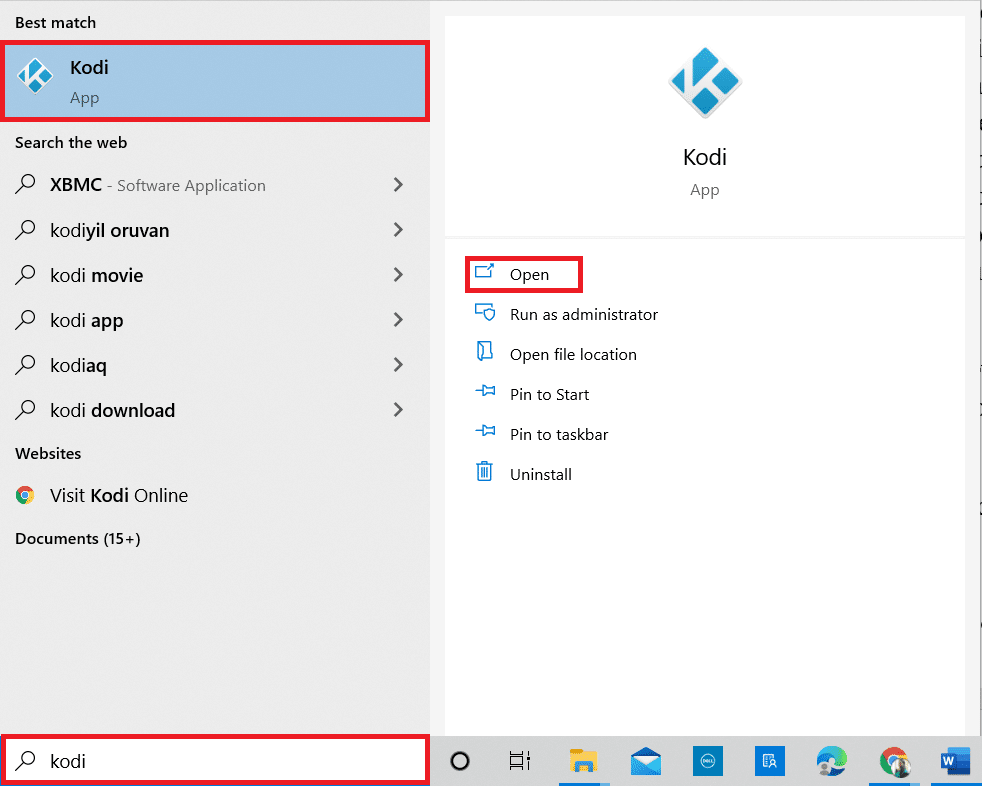
2. Ana sayfada Eklentiler'e tıklayın.
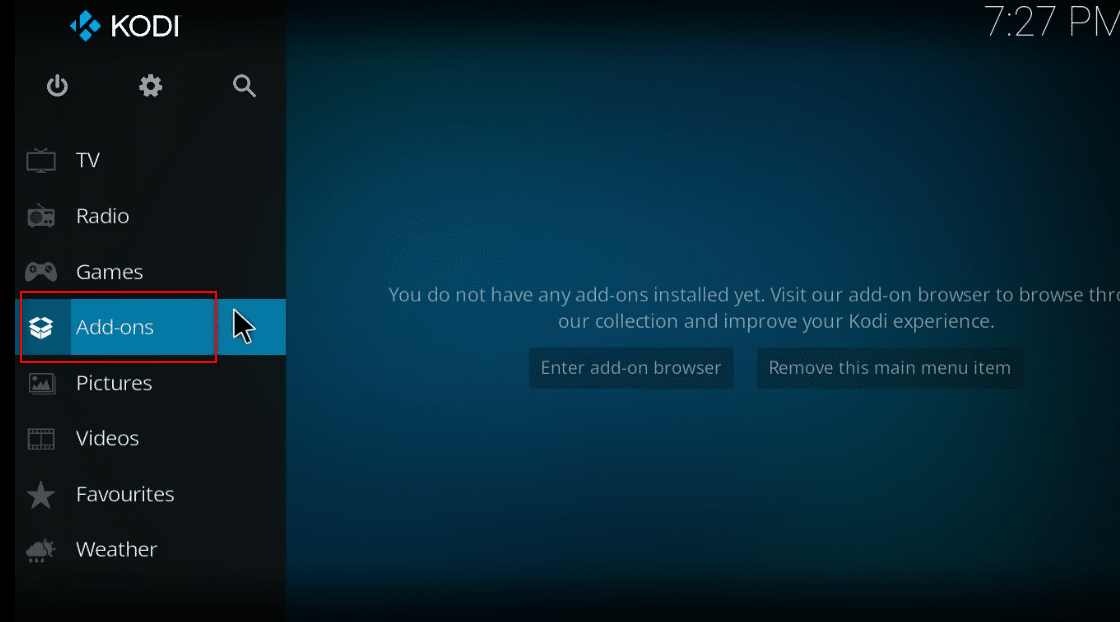
3. Üstteki açık kutu simgesine tıklayın.
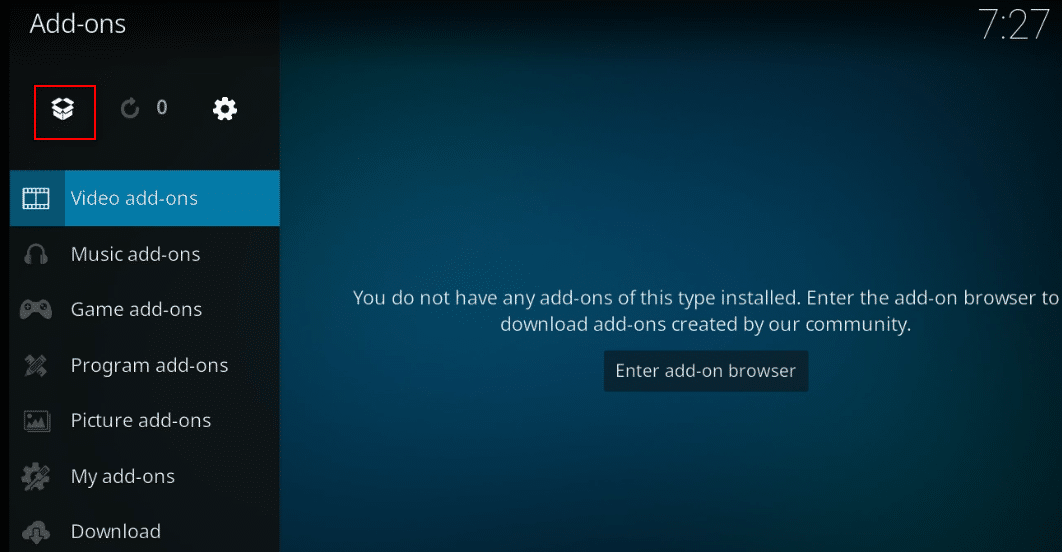
4. İmlecinizi ekranın sol tarafına getirin. Bir menü belirir.
5. Güncellemeleri kontrol et seçeneğine tıklayın.
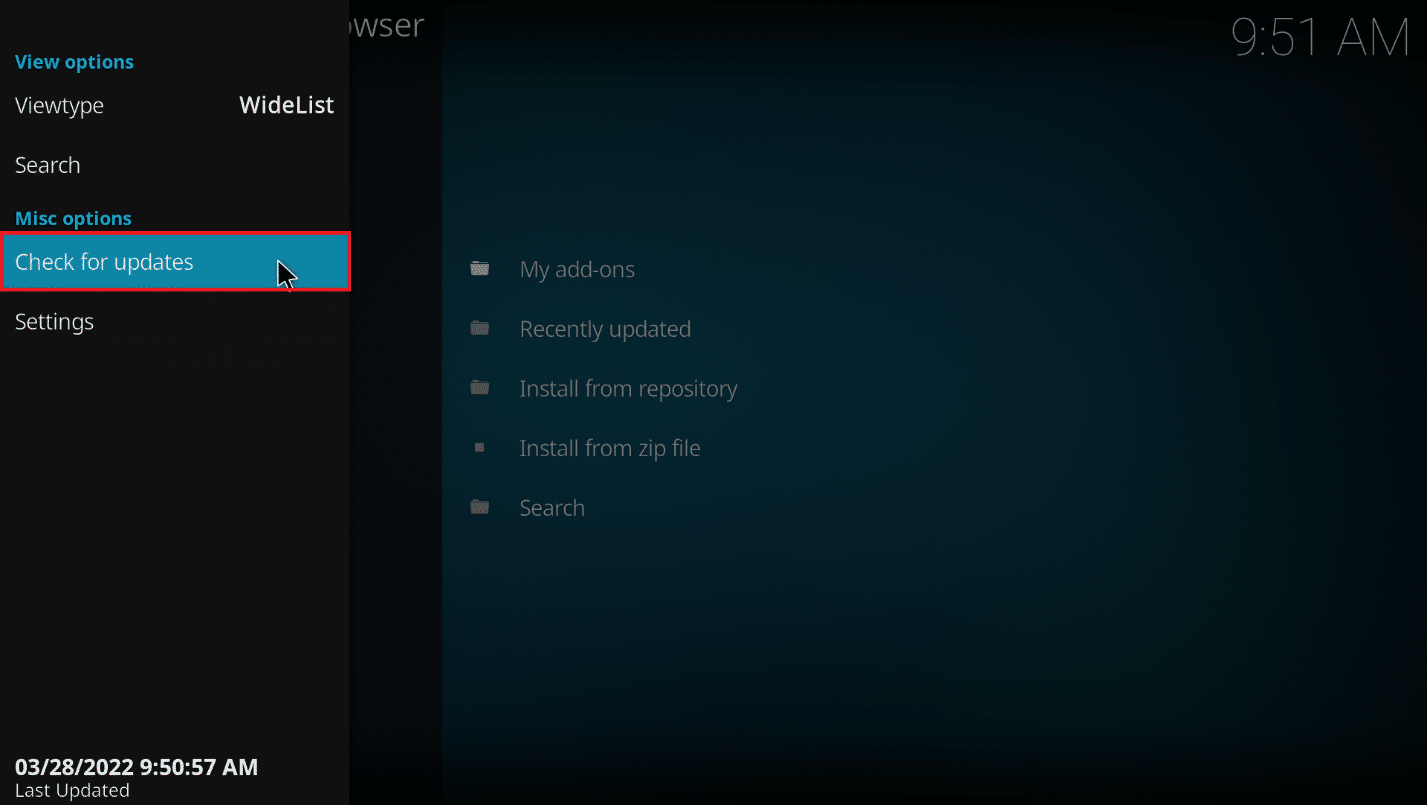
Ayrıca Okuyun: Kodi Yapılandırmasını Klonlama ve Kurulumunuzu Çoğaltma
Yöntem 2: Ares Sihirbazı Eklentisinde Önbelleği Temizle
Önbellek dosyaları, eklentilerdeki belirli kanalı kullanma hakkında bilgileri almanıza yardımcı olur. Ancak, akışınızı yavaşlatabilirler. Burada açıklanan yöntemi kullanarak önbellek dosyalarını temizleyebilirsiniz.
1. Kodi uygulamasını daha önce yaptığınız gibi açın.
2. Sol bölmedeki Eklentiler'e tıklayın.
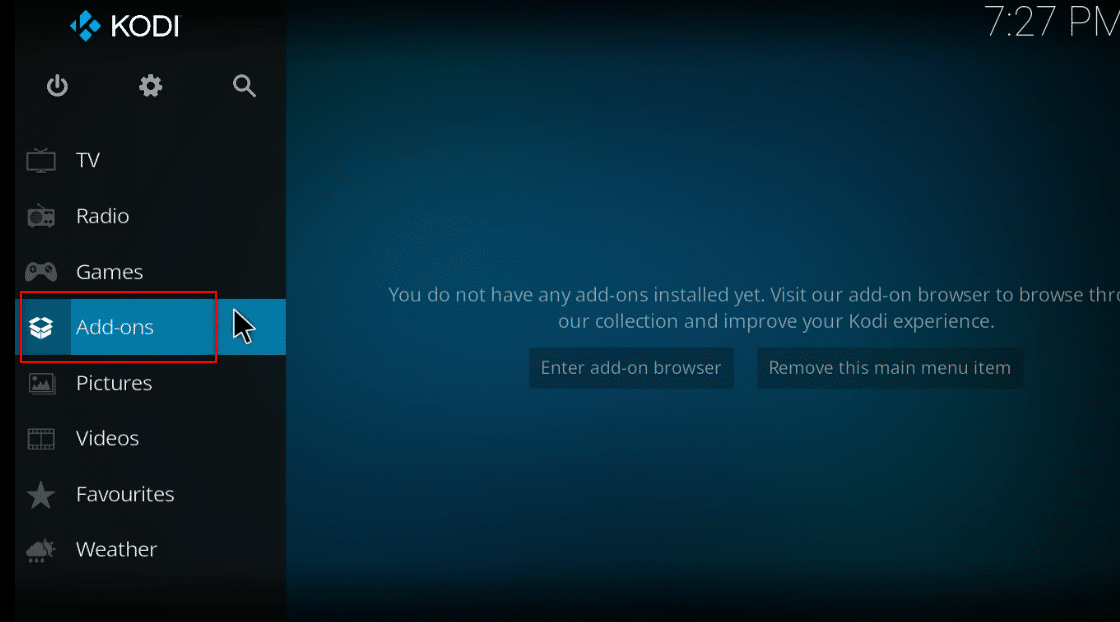
3. Listedeki Eklentilerim seçeneğine tıklayın.
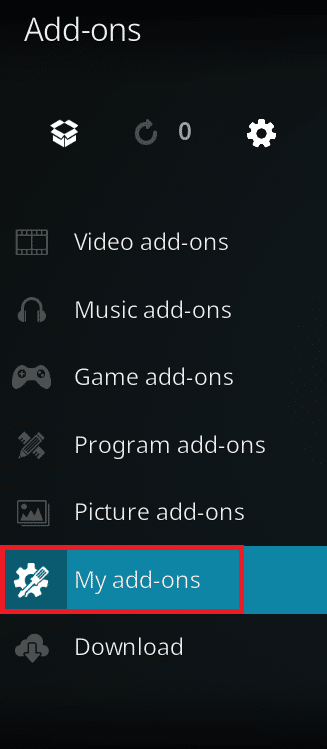
4. Ares Sihirbazı deposundaki eklentilerden herhangi birini seçin. Örneğin, Çıkış
5. Sonraki pencerede Araçlar seçeneğini seçin.
6. EXODUS: Clear cache (Önbelleği temizle) seçeneğini seçin ve onay penceresindeki OK (Tamam) düğmesine tıklayın.
Not: Bu yöntem, eklenti için tercihlerinizi varsayılan ayara sıfırlayacaktır.
7. Son olarak, PC'nizde Kodi uygulamasını yeniden başlatın .
Ayrıca Okuyun: Akıllı TV'ye Kodi Nasıl Kurulur
Yöntem 3: Kodi Günlük Dosyasını Sil
Kodi günlük dosyası, Kodi uygulamasının arka planda gerçekleştirdiği tüm işlemleri listeleyen bir metin belgesidir. Kodi uygulamasındaki eklentiler ve depolarla ilgili bilgileri içerir. Kodi Ares Sihirbazı'nın çalışmama sorununu gidermek için bu dosyayı silebilir ve Kodi uygulamasını yeniden başlatabilirsiniz.
1. Çalıştır iletişim kutusunu açmak için Windows + R tuşlarına aynı anda basın.
2. %appdata% terimini yazın ve AppData klasörünü açmak için OK düğmesine tıklayın.
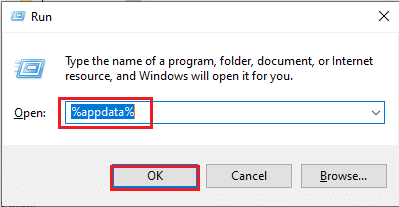
3. Kodi klasörüne çift tıklayın.
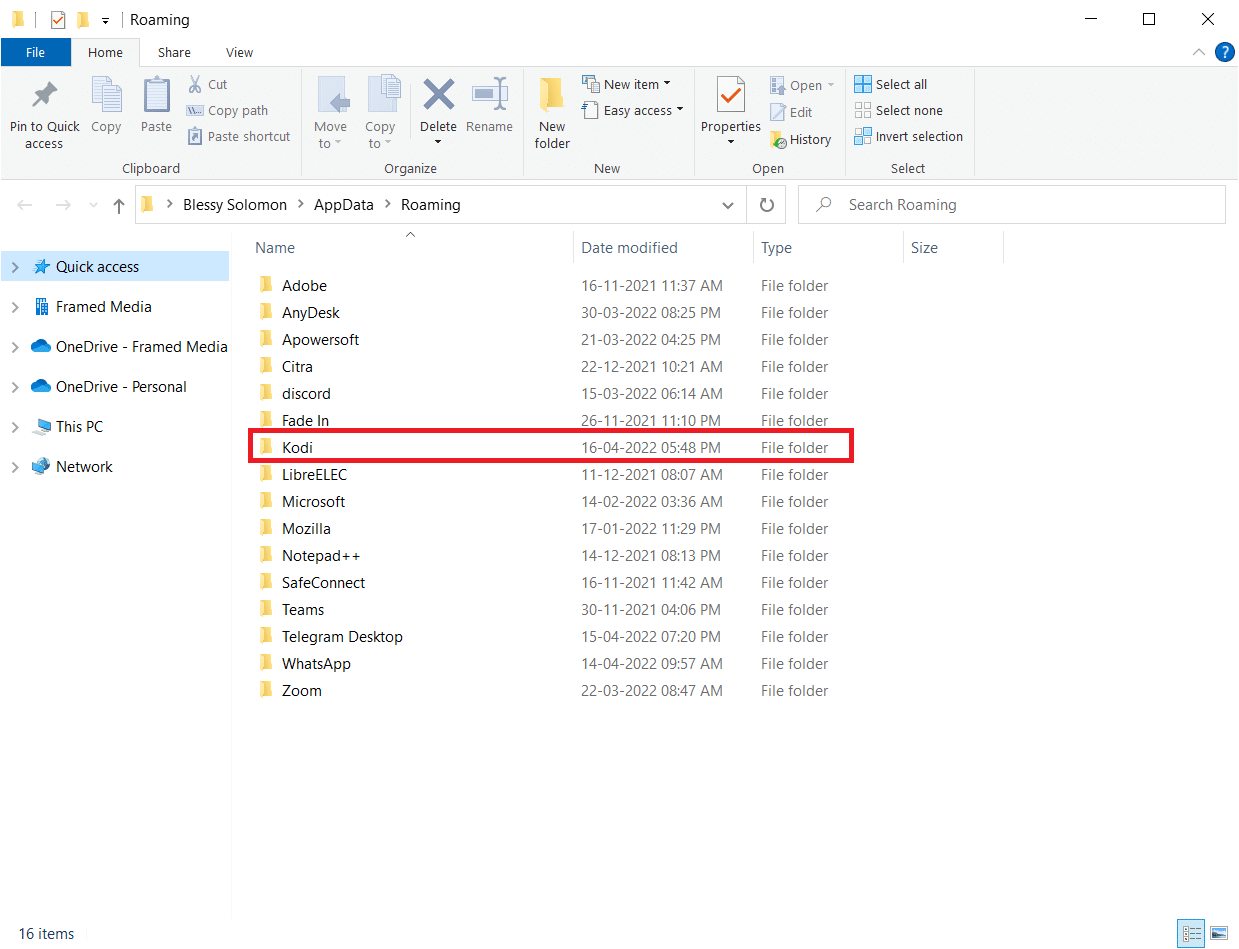
4. Kodi günlük dosyalarını veya klasördeki metin belgelerini silin.
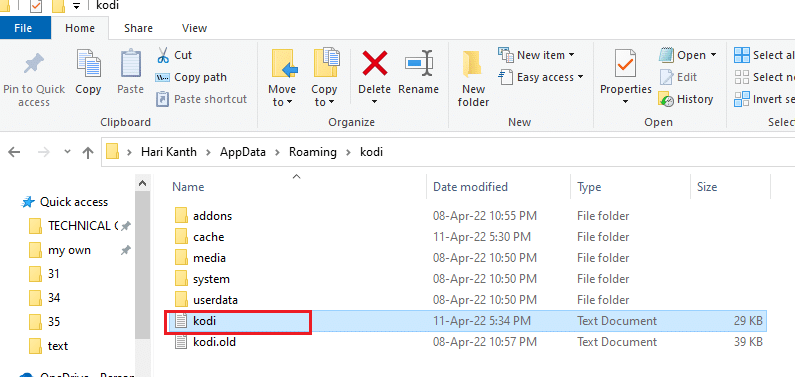
Yöntem 4: Eklenti için Otomatik Güncelleştirmeleri Devre Dışı Bırak
Otomatik güncellemeler, sizden istenmeden Kodi uygulamanızdaki eklentilerin güncellemelerini yüklemenize olanak tanır. Bu yararlı olsa da, Kodi uygulamanızda çok sayıda eklenti varsa bu ayarı kapatmanız gerekebilir. Aşağıdaki adımları izleyin.
1. Daha önce yaptığınız gibi cihazınızda Kodi uygulamasını açın.
2. Dişli simgesiyle gösterilen Sistem düğmesine tıklayın.
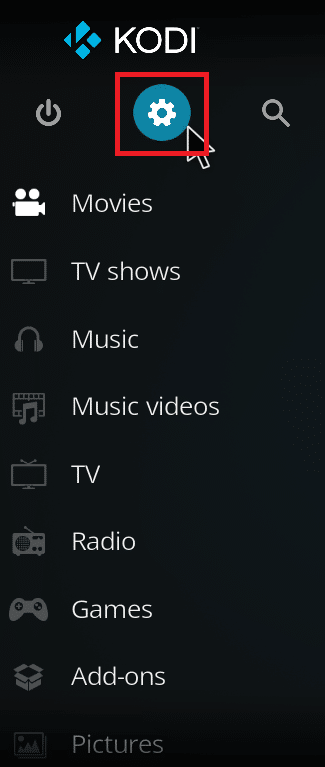
3. Penceredeki Ayarlar bölümünün altındaki Sistem seçeneğine tıklayın.
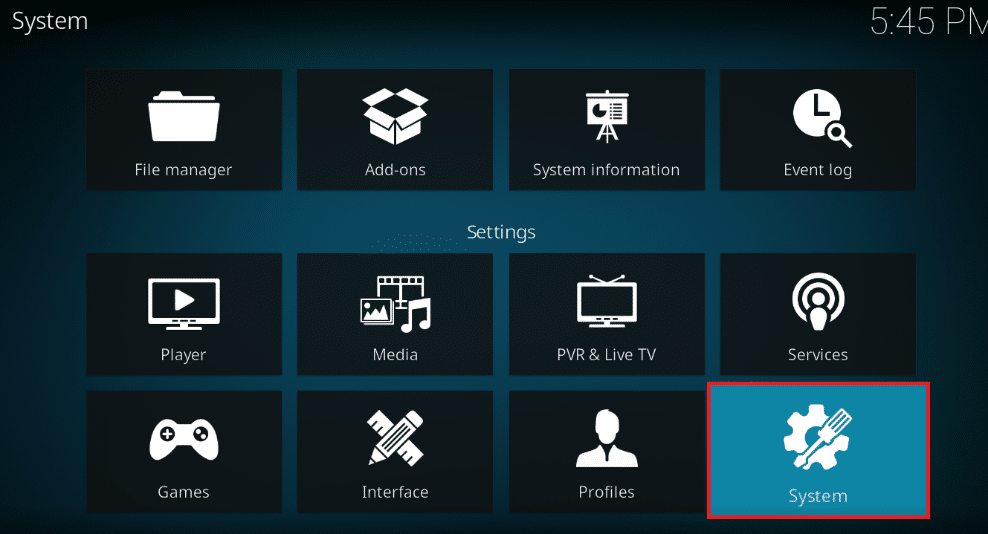
4. Uzman ayarına dönene kadar pencerenin sol alt kısmındaki dişli simgesine tıklayın.
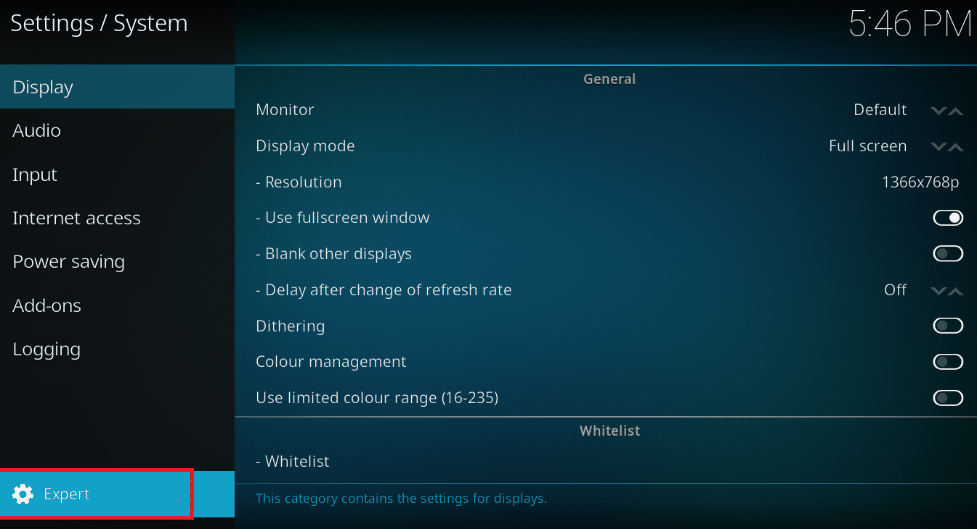
5. Sol bölmedeki Eklentiler sekmesine tıklayın ve Güncellemeler seçeneğine tıklayın.
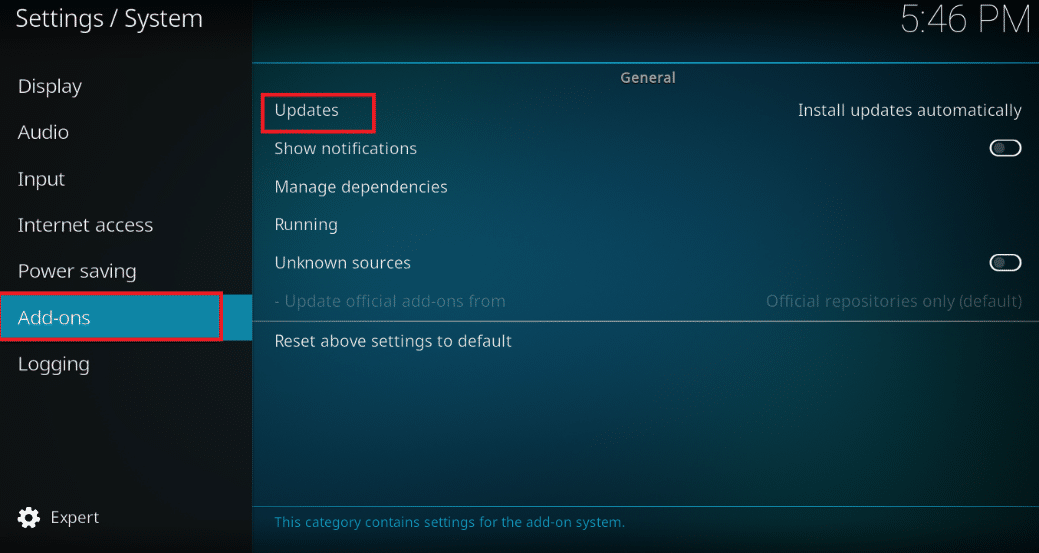
6. Güncellemeler penceresinde, otomatik güncellemeleri devre dışı bırakmak için Bildir, ancak güncellemeleri yükleme seçeneğini seçin.
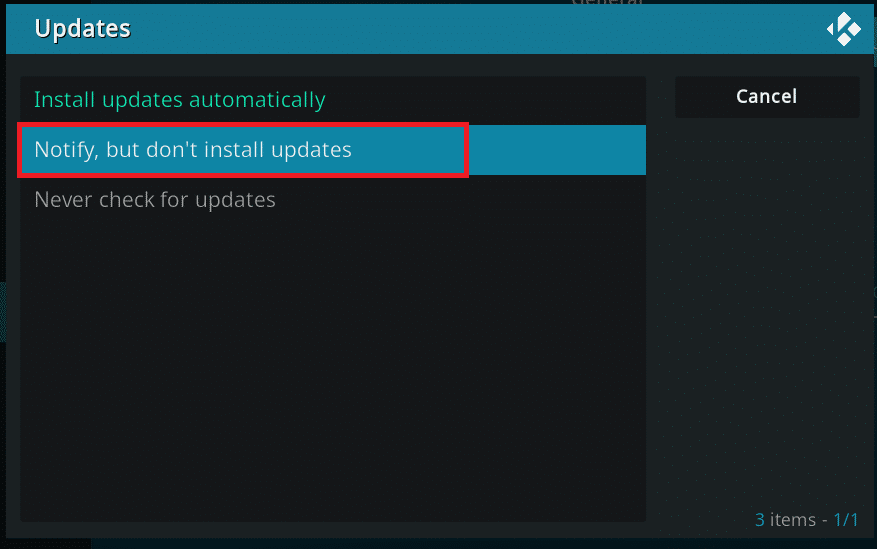
Ayrıca Okuyun: Kodi'de Sık Kullanılanlar Nasıl Eklenir
Yöntem 5: Ares Sihirbazı Eklentisini Yeniden Yükleyin
Ares Sihirbazınız bozuksa, Ares Sihirbazını yeniden yüklemeyi düşünebilirsiniz. Bunu yapmak için Kodi uygulamanızdaki Ares Sihirbazını kaldırmanız ve ardından Ares Sihirbazını yeniden yüklemeyi denemeniz gerekir.
1. Daha önce yaptığınız gibi cihazınızda Kodi uygulamasını başlatın.
2. Eklentiler'e tıklayın.
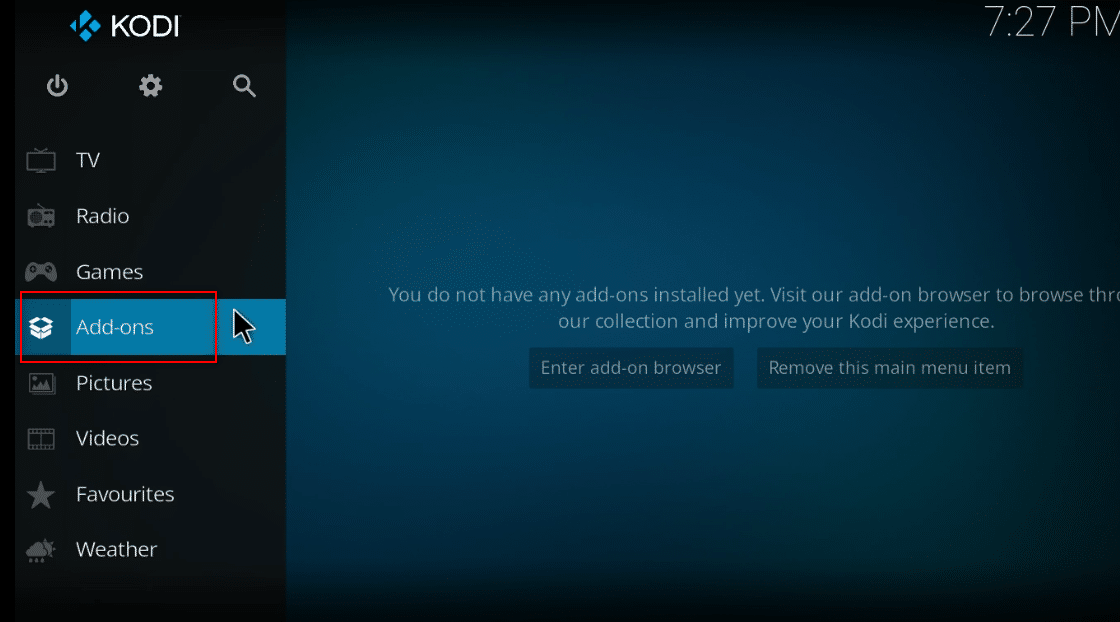
3. Ardından, bir sonraki pencerede Eklentilerim'e tıklayın.
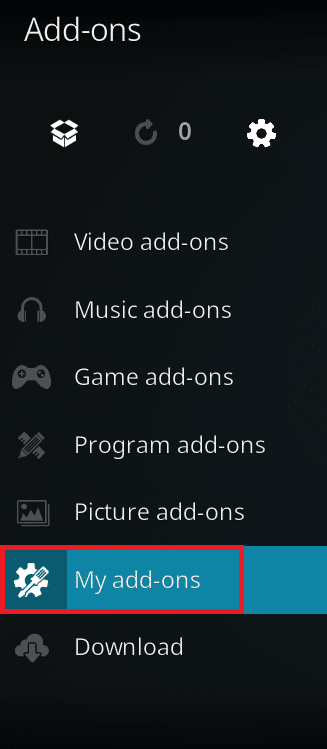

4. Listeden Tümü seçeneğini seçin.
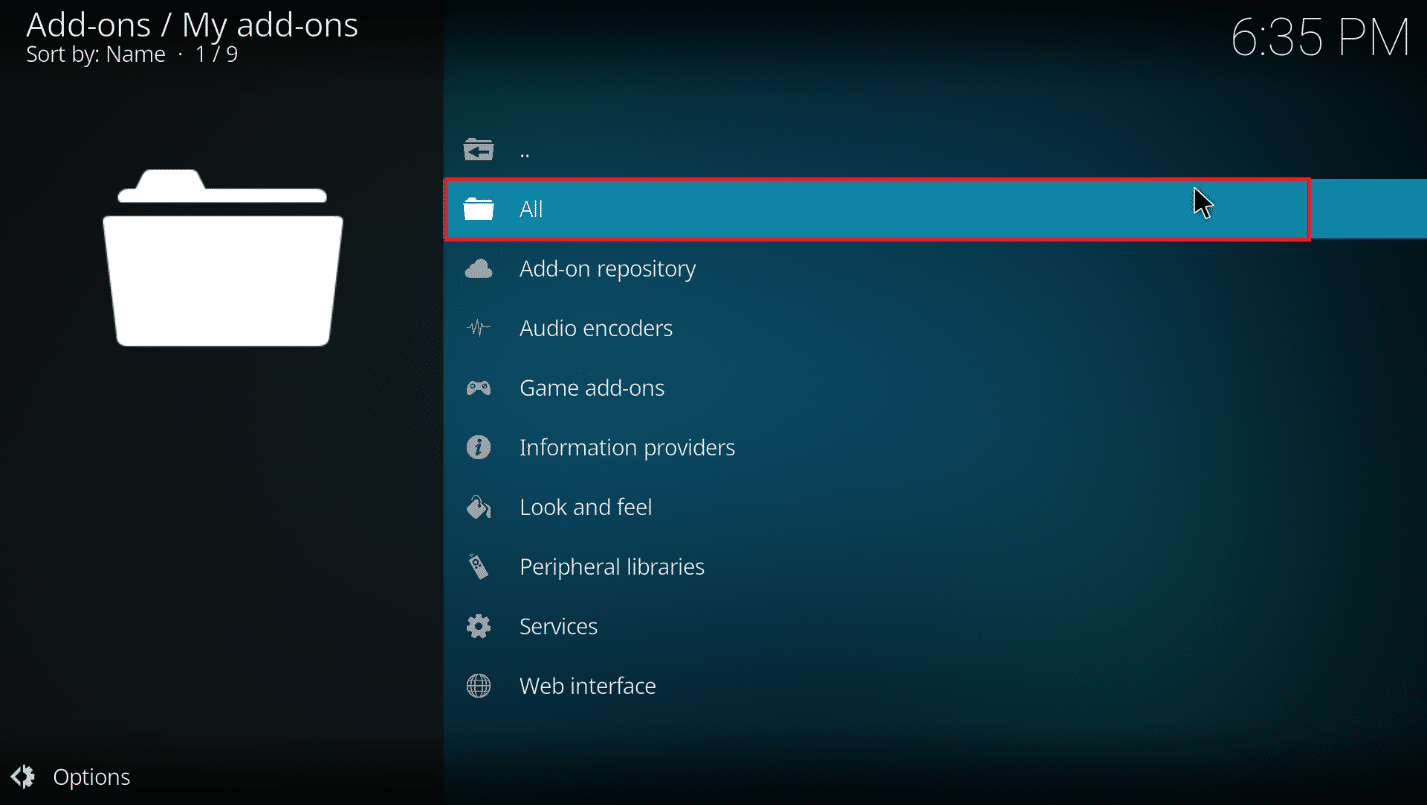
5. Ares Sihirbazı eklentilerini kaydırın ve tıklayın.
6. Ares Sihirbazı eklentisini kaldırmak için Kaldır düğmesine tıklayın.

7. Şimdi, burada zip dosyası olarak verilen bağlantıyı kullanarak Ares Sihirbazını yeniden yükleyin.
Not: Eklentiyi yüklerken sorun yaşıyorsanız, üçüncü taraf eklentilerin nasıl kurulacağına ilişkin kılavuzumuzu okuyun.
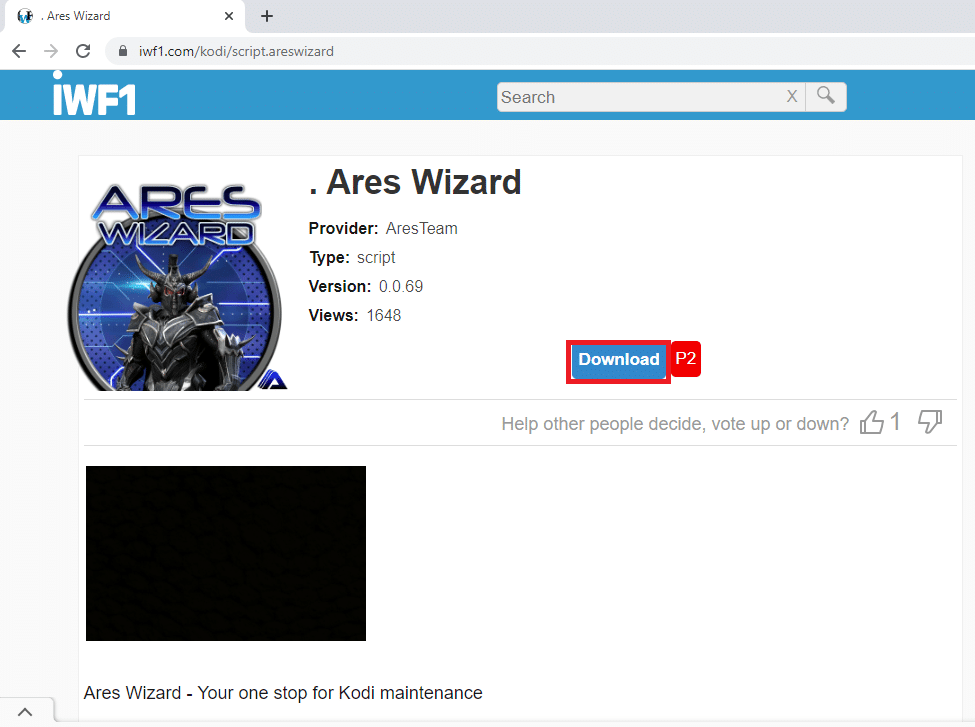
Ayrıca Okuyun: Kodi'den Steam Oyunları Nasıl Oynanır
Yöntem 6: Kodi Uygulamasını Yeniden Yükleyin
Kodi uygulamanız eskiyse veya bozuksa, Kodi uygulamasını kaldırmanız ve ardından PC'nize yeniden yüklemeniz gerekir. Kodi Ares Sihirbazı'nın çalışmamasını düzeltmek için Kodi uygulamasını yeniden yüklemek için son çare olarak adımları izleyin.
1. Ayarlar uygulamasını açmak için Windows + I tuşlarına birlikte basın.
2. Görüntülenen menüde Uygulamalar seçeneğine tıklayın.
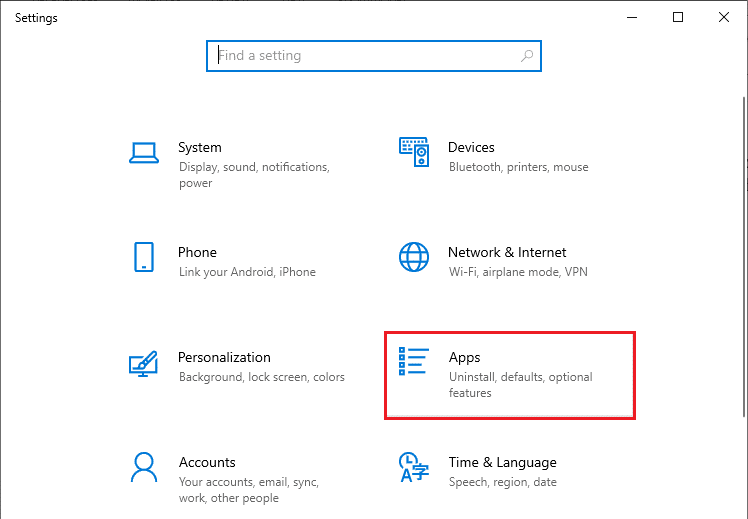
3. Aşağı kaydırın ve Kodi uygulamasına tıklayın.
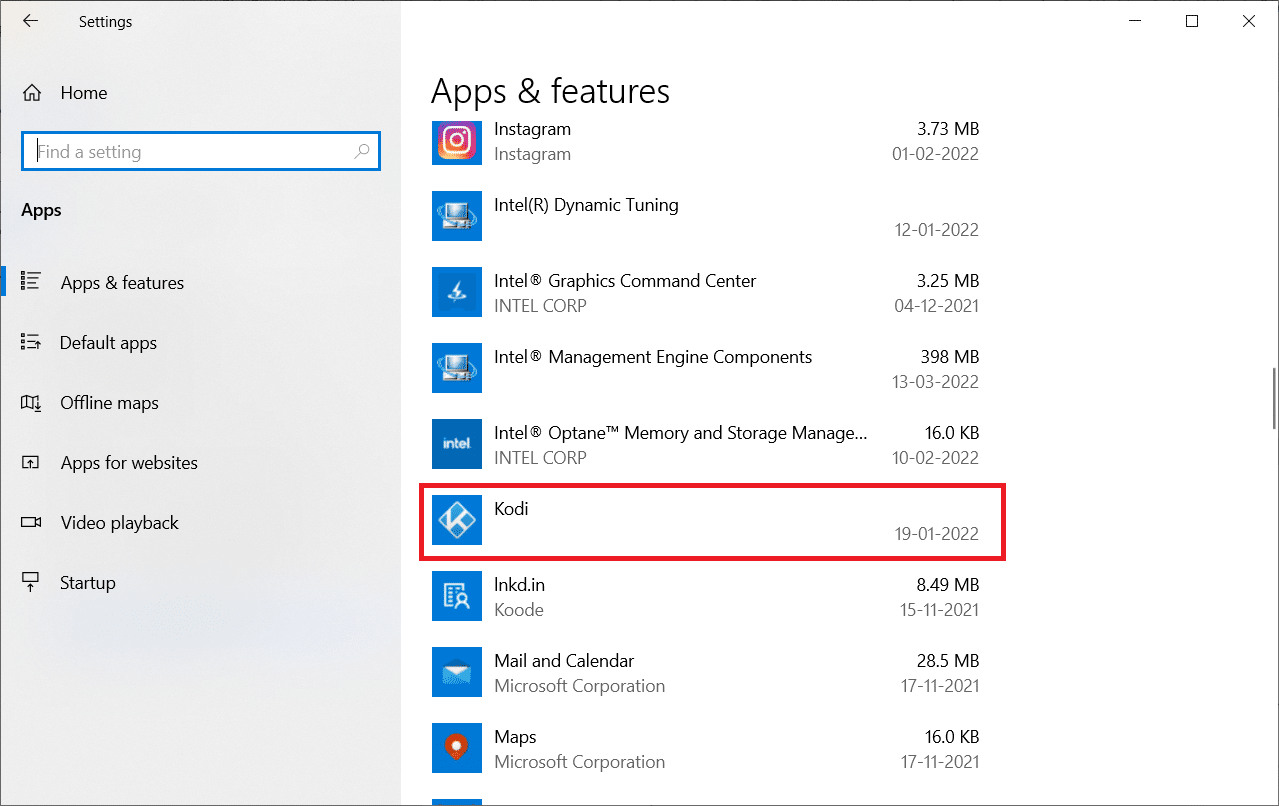
4. Şimdi Kaldır seçeneğine tıklayın.
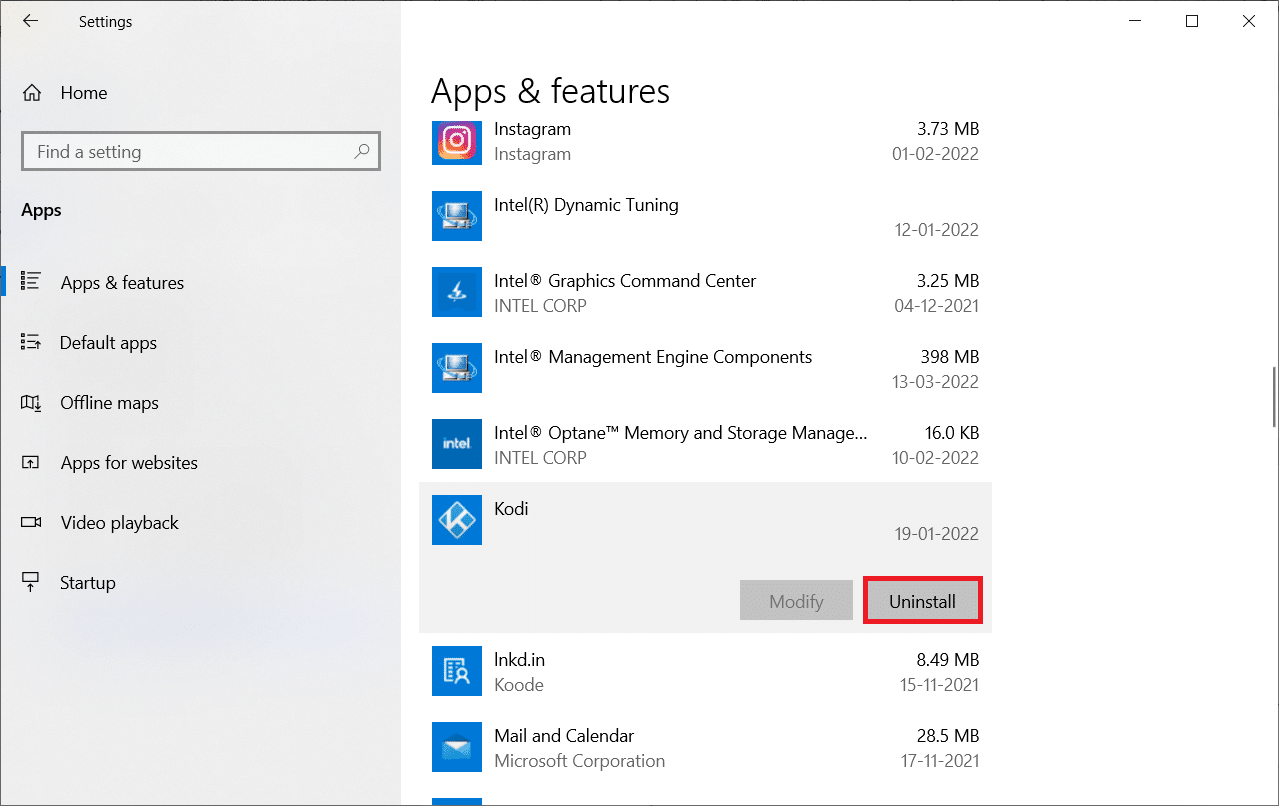
5. Ardından, açılır pencerede Kaldır'a tıklayın.
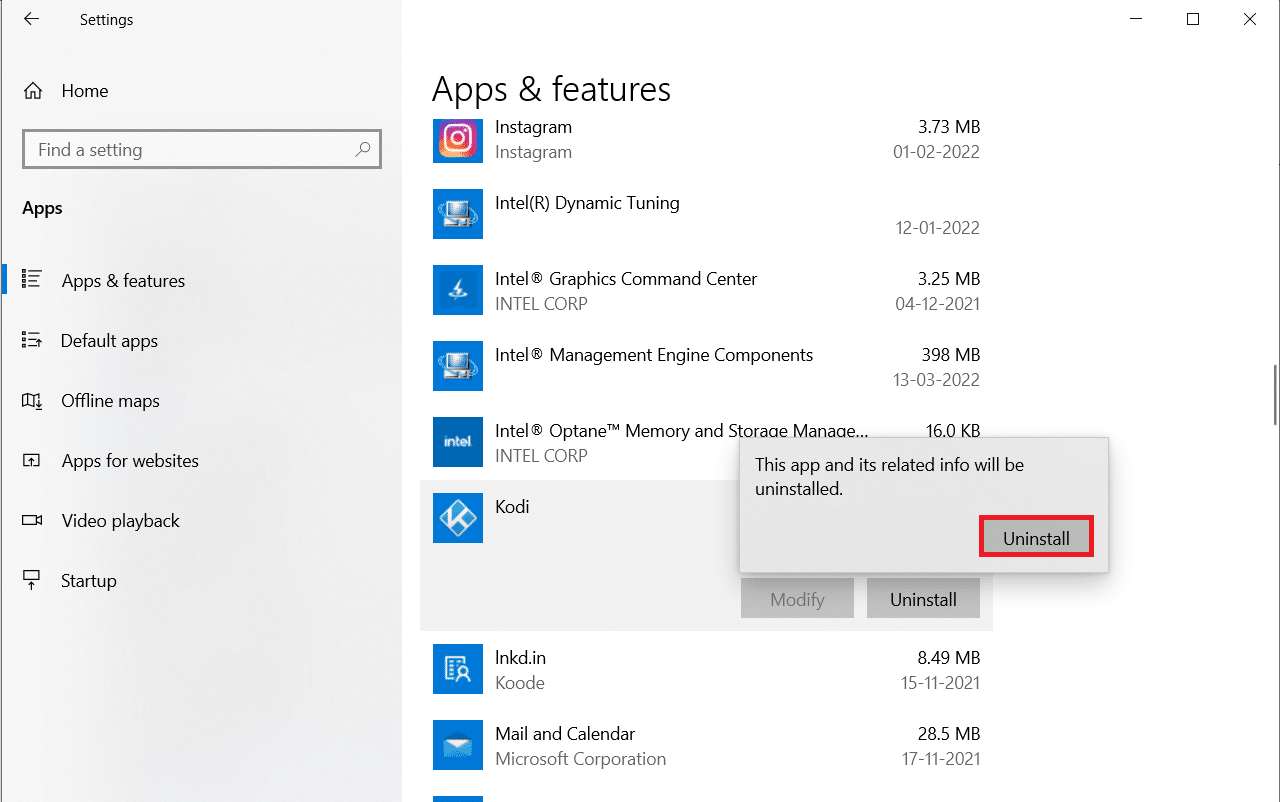
6. Kullanıcı Hesabı Denetimi isteminde Evet'e tıklayın.
7. Kodi Kaldırma penceresinde İleri'ye tıklayın.
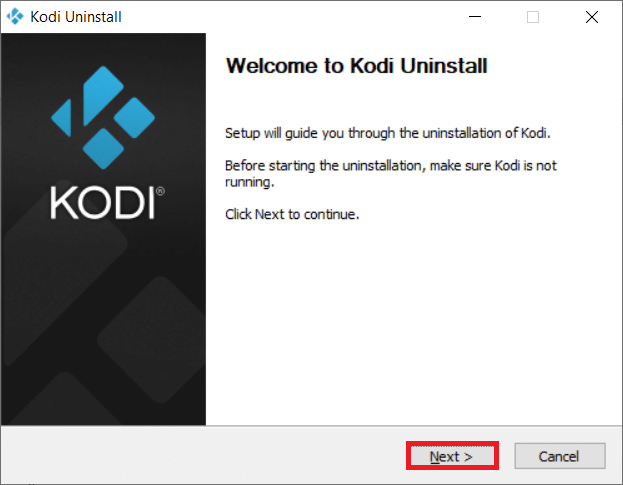
8. Yine, aşağıdaki kaldırma penceresinde İleri'ye tıklayın.
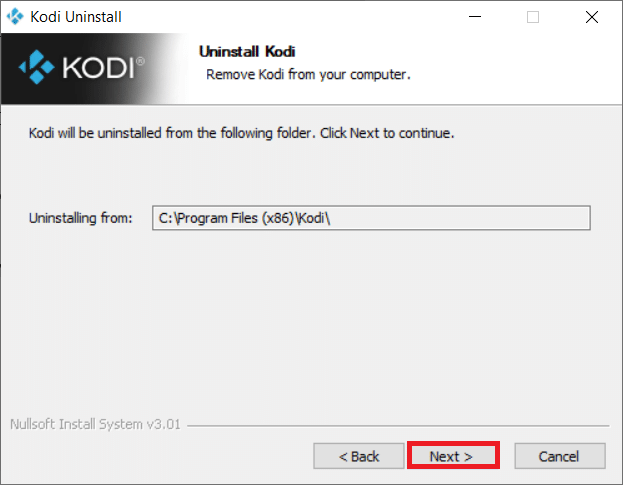
9. Şimdi, kaldırma işlemini onaylamak için Kaldır seçeneğine tıklayın.
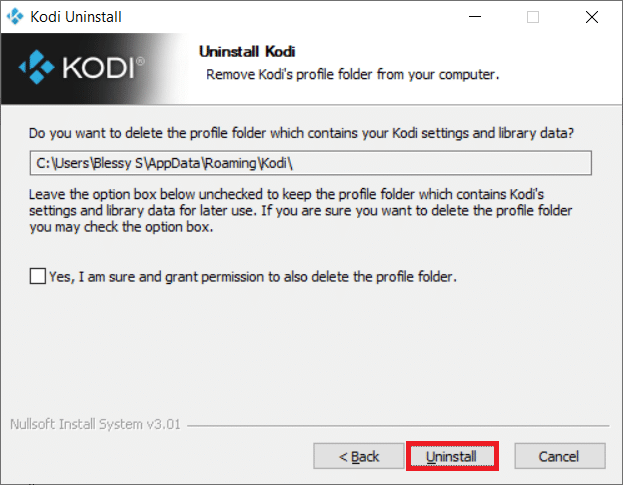
10. İşlemi tamamlamak için Bitir'e tıklayın.
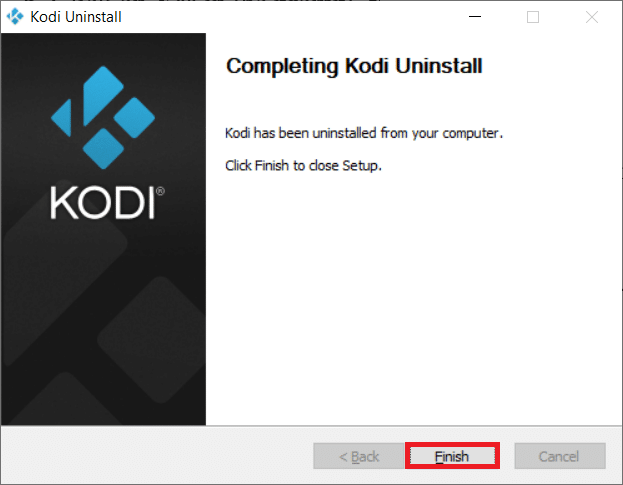
11. Dolaşım klasörünü açmak için Windows arama çubuğuna %appdata% yazın.
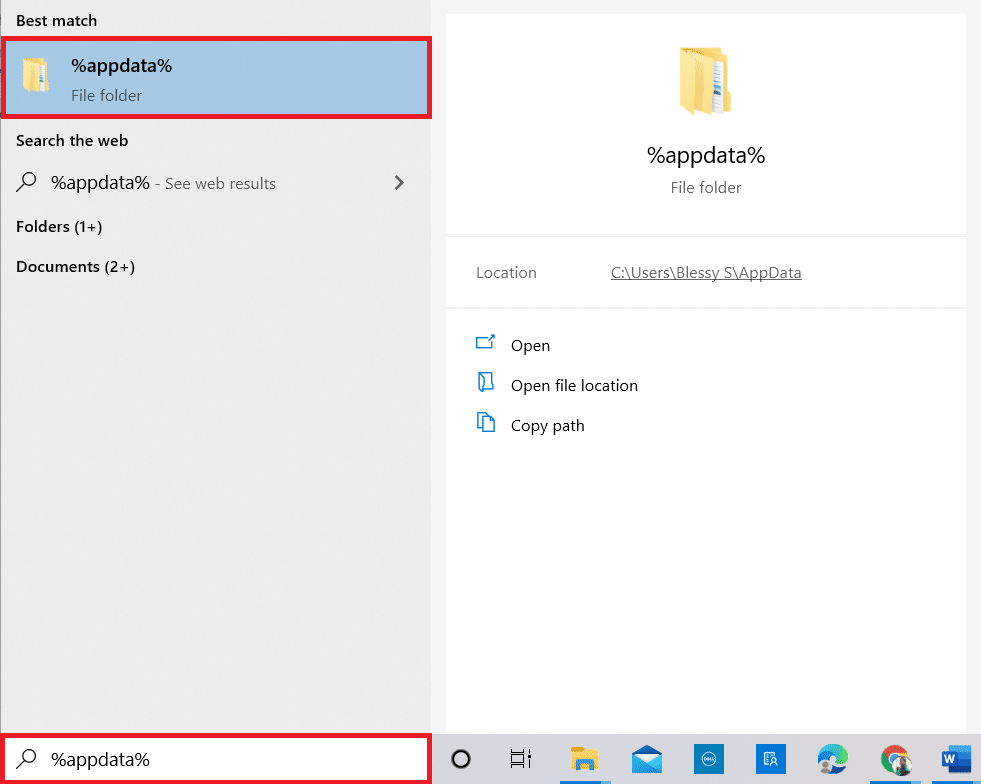
12. Kodi'ye sağ tıklayın ve Sil'i seçin.
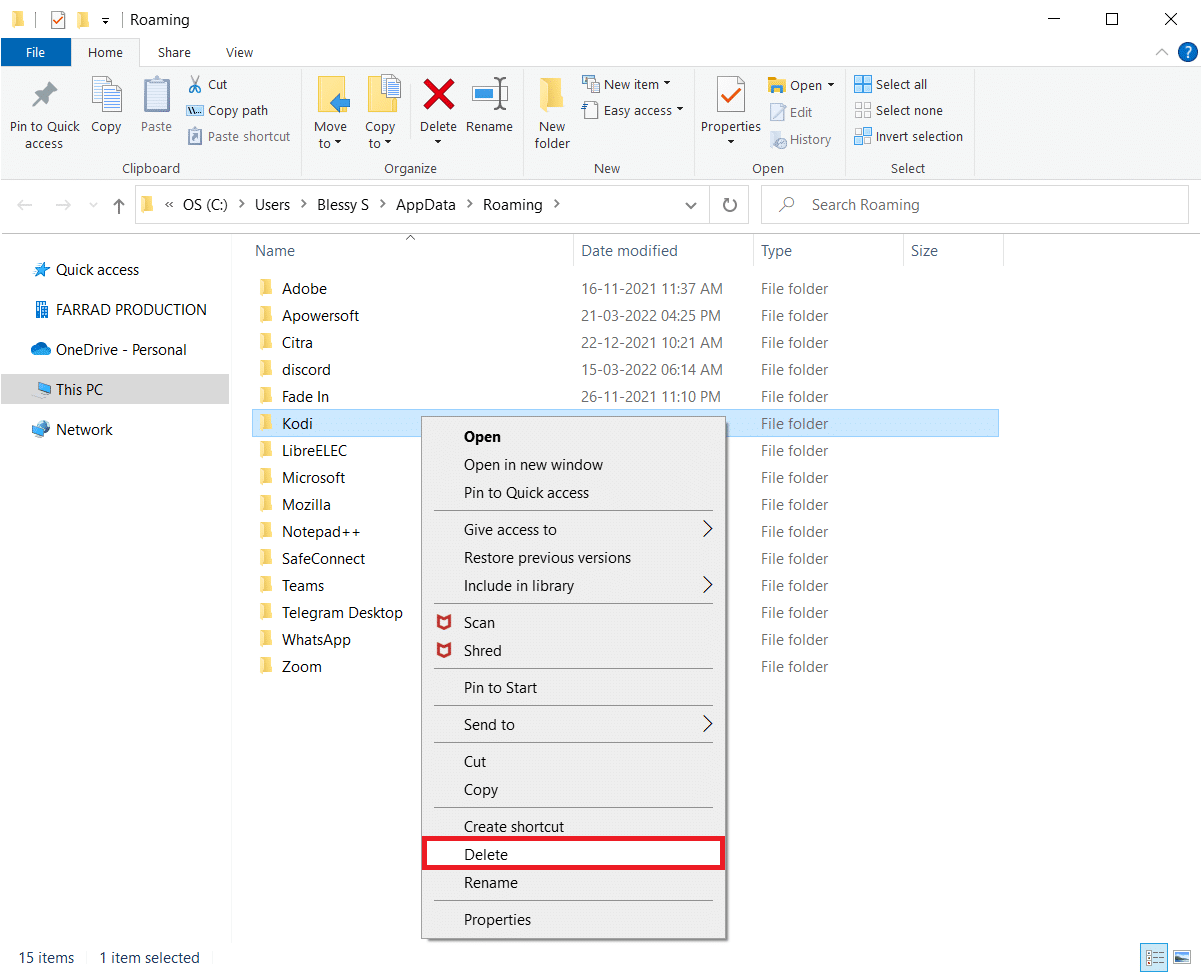
13. Yerel klasörünü açmak için Windows arama çubuğuna tekrar %localappdata% yazın.
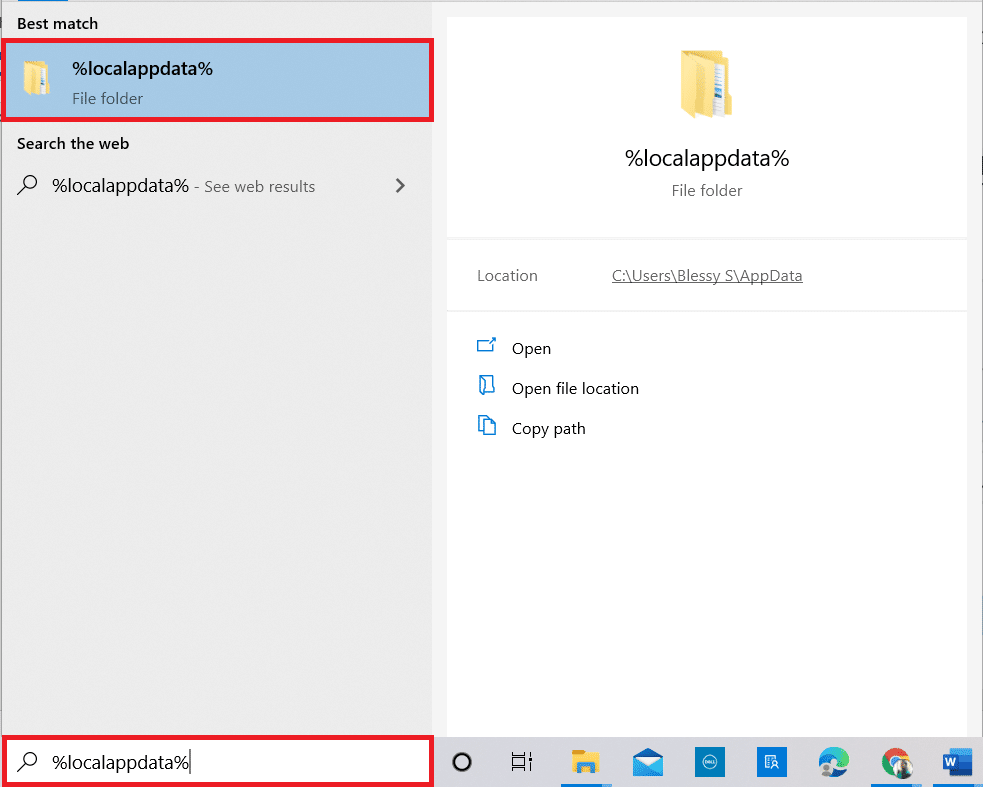
14. Kodi'ye sağ tıklayın ve Sil'i seçin.
15. Son olarak, Kodi'yi tamamen kaldırdıktan sonra bilgisayarı yeniden başlatın.
16. Şimdi, Kodi indirme sayfasına gidin ve gösterildiği gibi Yükleyici (64BIT) düğmesine tıklayın.
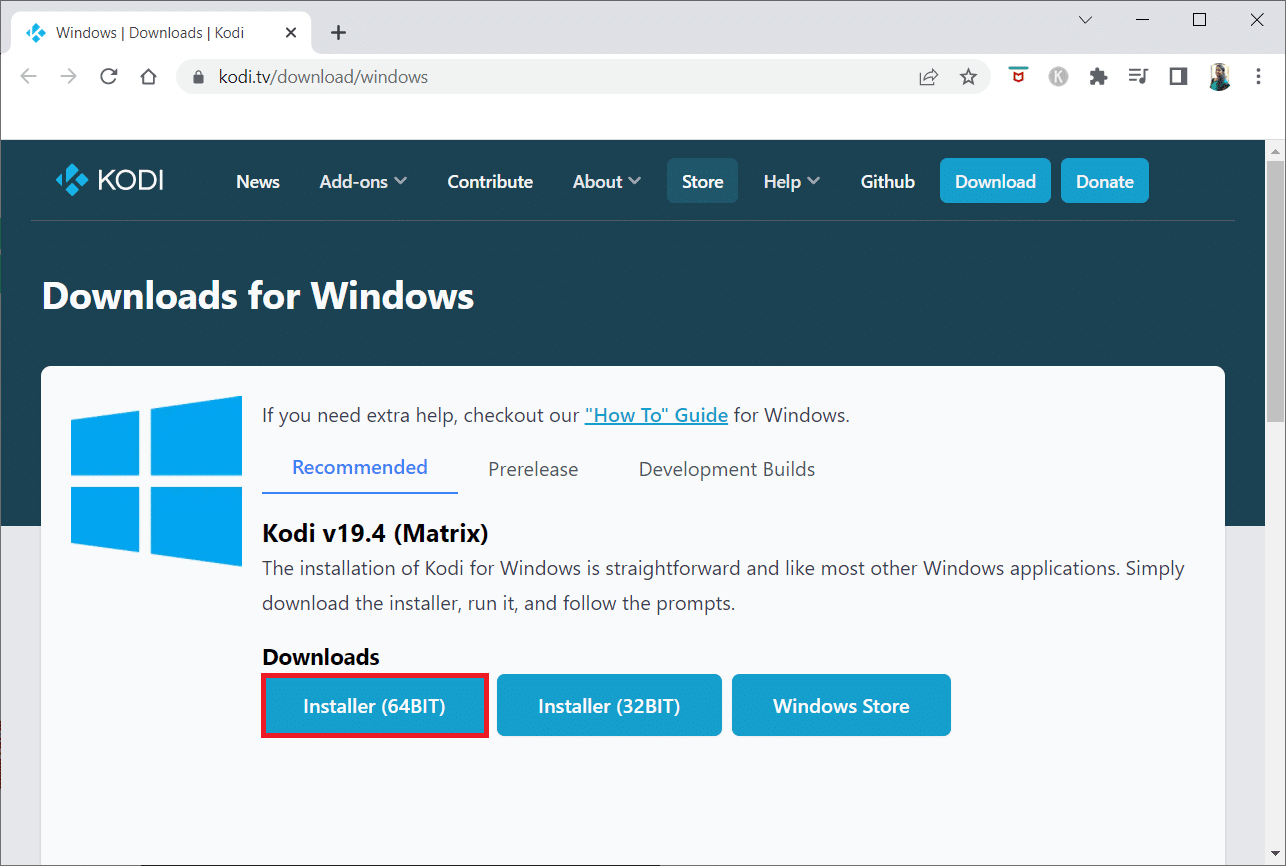
17. Pencerenin altındaki indirilen yükleyici dosyasına tıklayın.
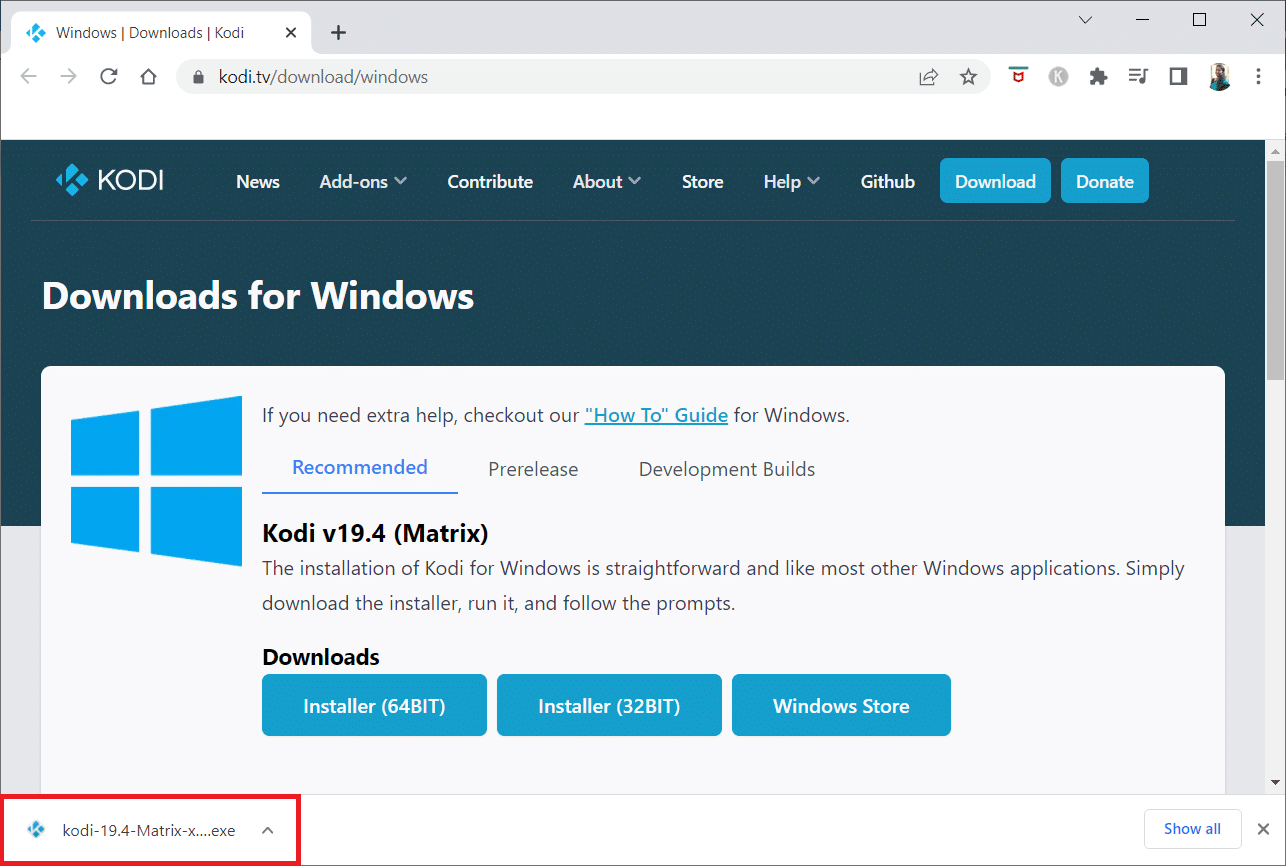
18. Ardından, Kullanıcı Hesabı Denetimi isteminde Evet'e tıklayın.
19. Ardından, kurulum sihirbazında İleri seçeneğine tıklayın.
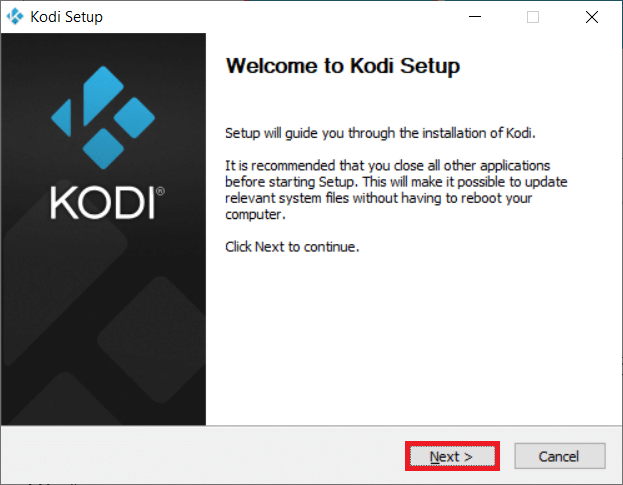
20. Lisans Sözleşmesini kabul etmek için Kabul Ediyorum düğmesine tıklayın.
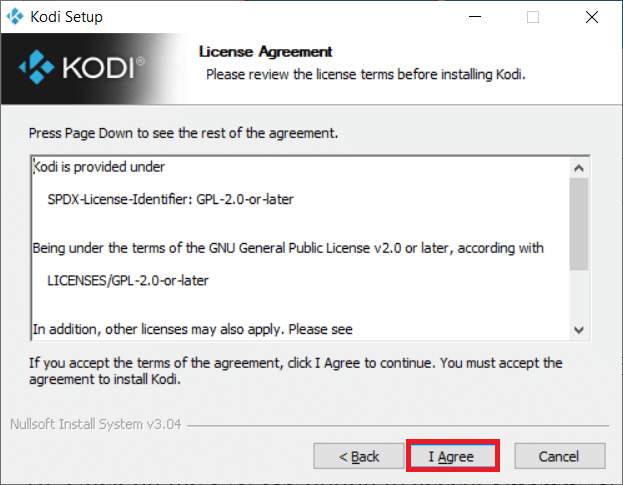
21. Aşağıdaki pencerede İleri'ye tıklayın.
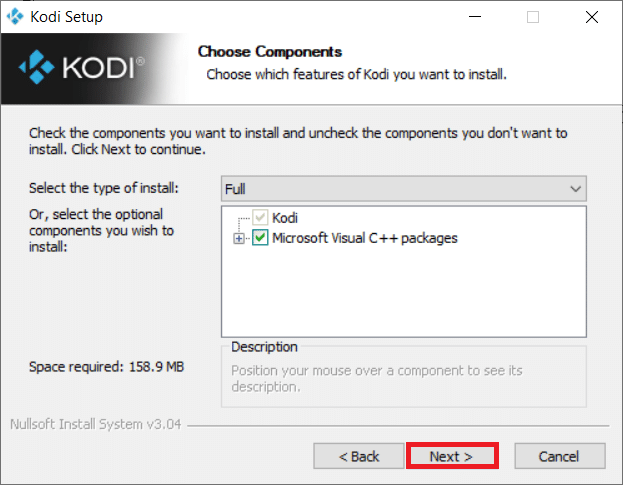
22. Hedef klasörüne göz atın ve İleri'ye tıklayın.
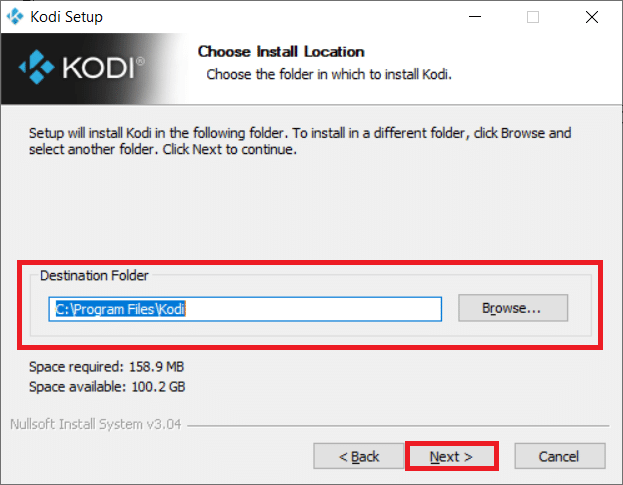
23. Şimdi, yükleme işlemini başlatmak için Yükle'ye tıklayın.
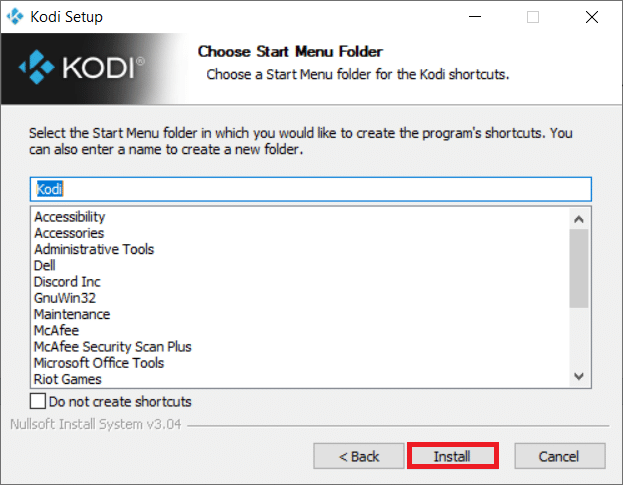
24. Kurulum işlemini tamamlamak için Bitir seçeneğine tıklayın.
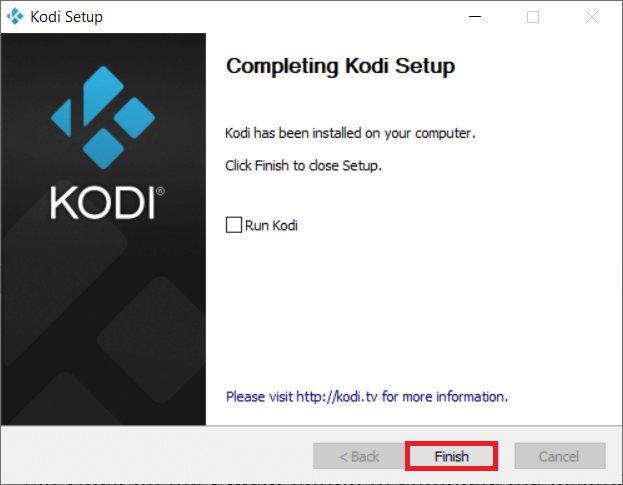
Ayrıca Okuyun: Kodi'de NFL Nasıl İzlenir
Yöntem 7: Ares Sihirbazına Alternatifleri Deneyin
Tüm yöntemleri denemenize rağmen Kodi Ares Sihirbazı ile ilgili sorun çözülmezse, Kodi uygulamanızda Ares Sihirbazı için mevcut alternatifleri kullanmayı deneyebilirsiniz. Ares Sihirbazı için en iyi 5 alternatif bu bölümde listelenmiştir.
1. SüperRepo
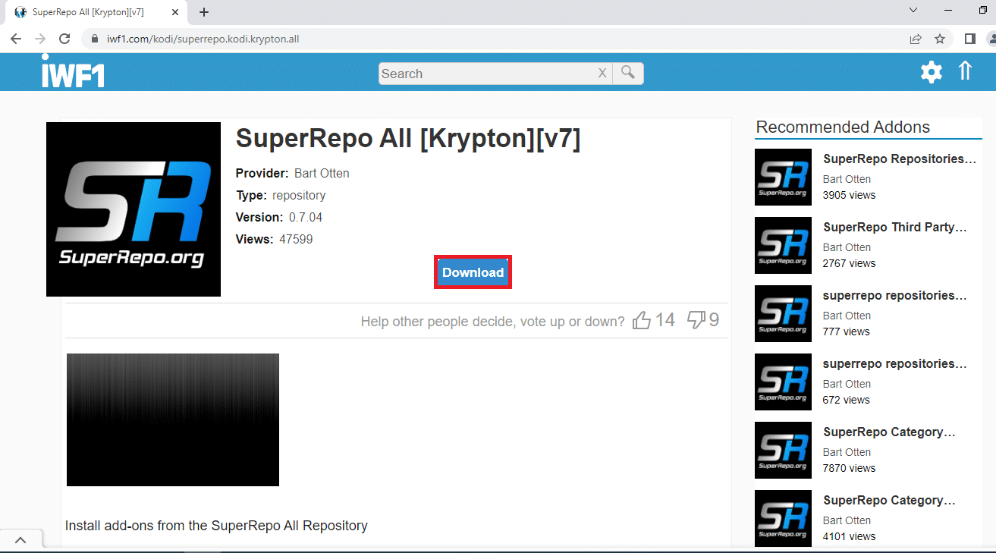
SuperRepo, Kodi uygulaması için mevcut en büyük depodur. Çok sayıda eklentiye sahiptir ve Ares Sihirbazına benzer. Bu depodaki içerik, filmler, TV şovları ve dizileri içerir. İçeriği YouTube'da doğrudan Kodi uygulamasında da izleyebilirsiniz.
2. Kodinerds.net

Müzik severler için en uygun arşiv kodinerds.net'tir. Birkaç müzik eklentisi içerir ve SoundCloud'daki şarkılara erişmenizi sağlar. Ayrıca DAZN'den spor müsabakaları ve DailyMotion'dan videolar izleyebilirsiniz .
3. Nooblar ve İnekler
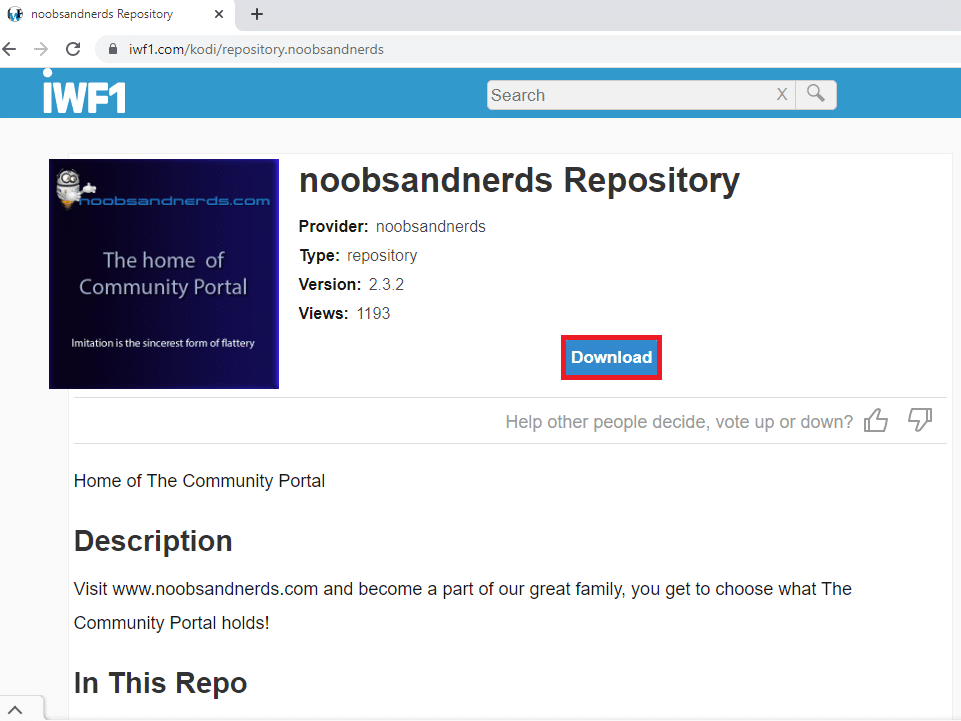
Noobs and Nerds, hepsi bir arada bir depodur ve tüm kategoriler için içeriğe sahiptir. Çeşitli filmler, TV şovları, spor, müzik ve çok daha fazlasını izleyebilirsiniz. Bu depo, Kodi Ares Sihirbazı için mükemmel bir alternatiftir.
4. Görünümlü Cam Deposu
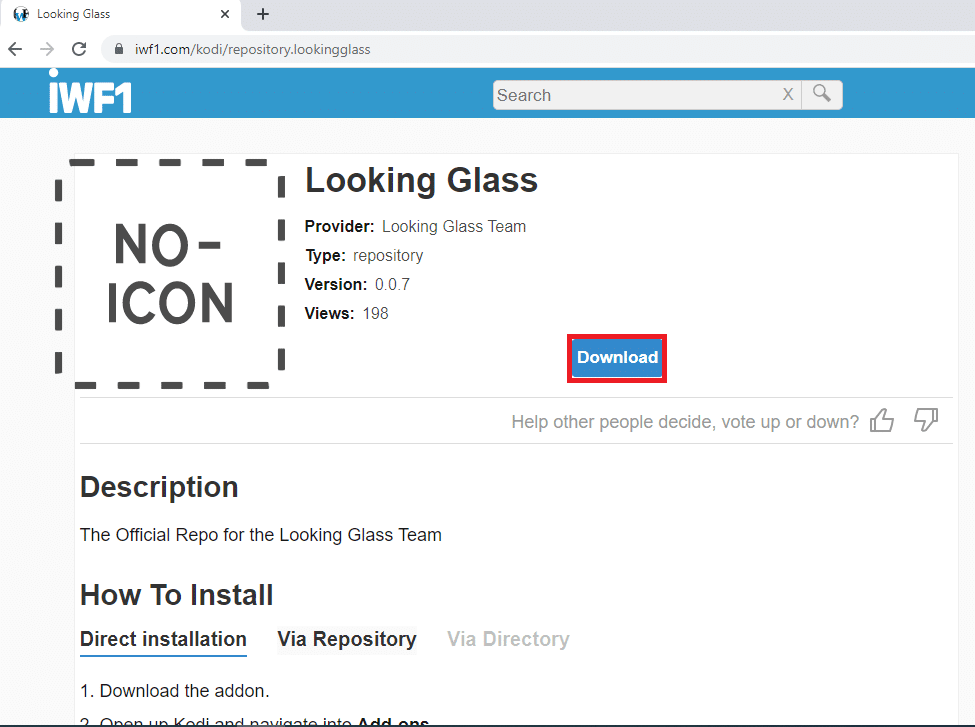
Görünümlü Cam Deposu, çeşitliliği sevenlerin tercih ettiği bir eklentidir. Belgeseller, kendin yap videoları ve ev geliştirme videoları koleksiyonu için eklentiler var. Bazı eklentiler eski filmleri yayınlar ve daha büyük yaş grupları için uygun olabilir. Diğer bir avantaj ise bu deponun Ares Sihirbazı için resmi alternatif olmasıdır.
Ayrıca Okuyun: Kodi NBA Oyunları Nasıl İzlenir
5. Cazwall Deposu
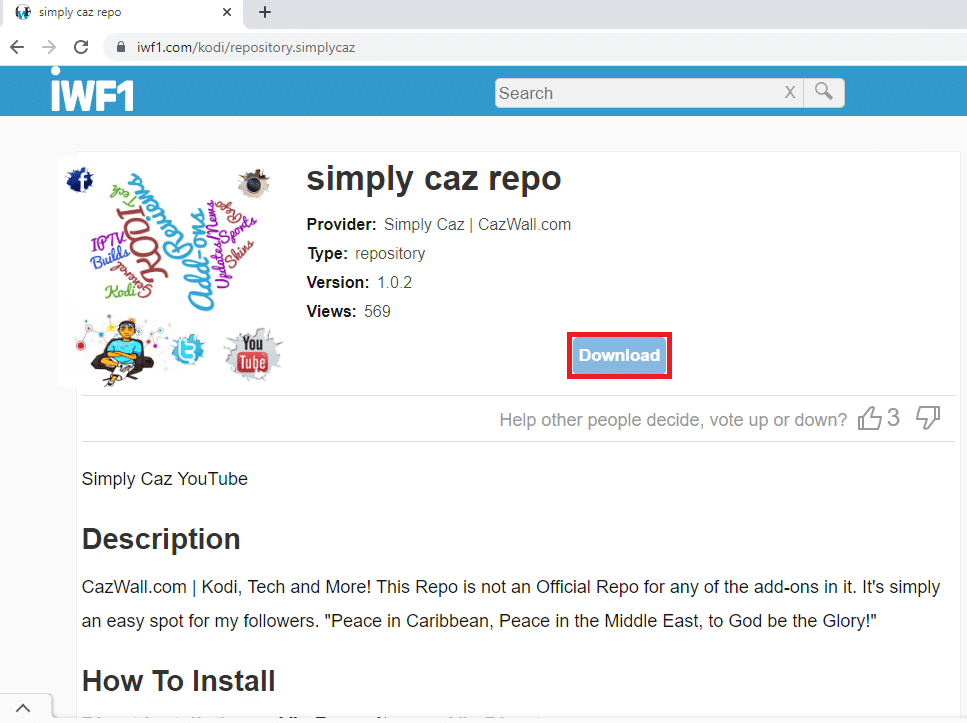
Genellikle basitçe Caz olarak adlandırılan Cazwall Repo, Ares Sihirbazı için en iyi alternatiftir. Ares Sihirbazı'ndaki eklentilere benzer işlevlere sahip birkaç eklenti içerir.
Önerilen:
- Steam'de Eksik İndirilen Dosya Hatasını Düzeltin
- Kodi'de İspanyol Filmleri Nasıl İzlenir
- Windows 10'da Çalışmayan VLC Altyazılarını Düzeltme
- Kodi Fusion Deposu için En İyi 10 Alternatif
Bu makalenin yardımcı olduğunu ve Kodi Ares Sihirbazı'nın çalışmama sorununu çözebildiğinizi umuyoruz. Ayrıca makalede açıklanan Ares Sihirbazı'na bir alternatif yüklemeyi deneyebilirsiniz. Lütfen önerilerinizi veya sorularınızı bu makalenin yorumlar bölümünde bize yazın. Ayrıca, daha sonra ne öğrenmek istediğinizi bize bildirin.
